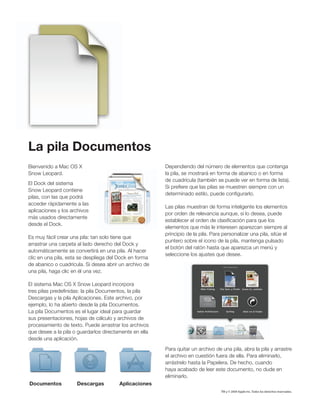Más contenido relacionado
Acerca de las pilas
- 1. La pila Documentos
Bienvenido a Mac OS X Dependiendo del número de elementos que contenga
Snow Leopard. la pila, se mostrará en forma de abanico o en forma
de cuadrícula (también se puede ver en forma de lista).
El Dock del sistema
Si prefiere que las pilas se muestren siempre con un
Snow Leopard contiene
determinado estilo, puede configurarlo.
pilas, con las que podrá
acceder rápidamente a las
Las pilas muestran de forma inteligente los elementos
aplicaciones y los archivos
por orden de relevancia aunque, si lo desea, puede
más usados directamente
establecer el orden de clasificación para que los
desde el Dock.
elementos que más le interesen aparezcan siempre al
principio de la pila. Para personalizar una pila, sitúe el
Es muy fácil crear una pila: tan solo tiene que
puntero sobre el icono de la pila, mantenga pulsado
arrastrar una carpeta al lado derecho del Dock y
el botón del ratón hasta que aparezca un menú y
automáticamente se convertirá en una pila. Al hacer
seleccione los ajustes que desee.
clic en una pila, esta se despliega del Dock en forma
de abanico o cuadrícula. Si desea abrir un archivo de
una pila, haga clic en él una vez.
El sistema Mac OS X Snow Leopard incorpora
tres pilas predefinidas: la pila Documentos, la pila
Descargas y la pila Aplicaciones. Este archivo, por
ejemplo, lo ha abierto desde la pila Documentos.
La pila Documentos es el lugar ideal para guardar
sus presentaciones, hojas de cálculo y archivos de
procesamiento de texto. Puede arrastrar los archivos
que desee a la pila o guardarlos directamente en ella
desde una aplicación.
Para quitar un archivo de una pila, abra la pila y arrastre
el archivo en cuestión fuera de ella. Para eliminarlo,
arrástrelo hasta la Papelera. De hecho, cuando
haya acabado de leer este documento, no dude en
eliminarlo.
Documentos Descargas Aplicaciones
TM y © 2009 Apple Inc. Todos los derechos reservados.